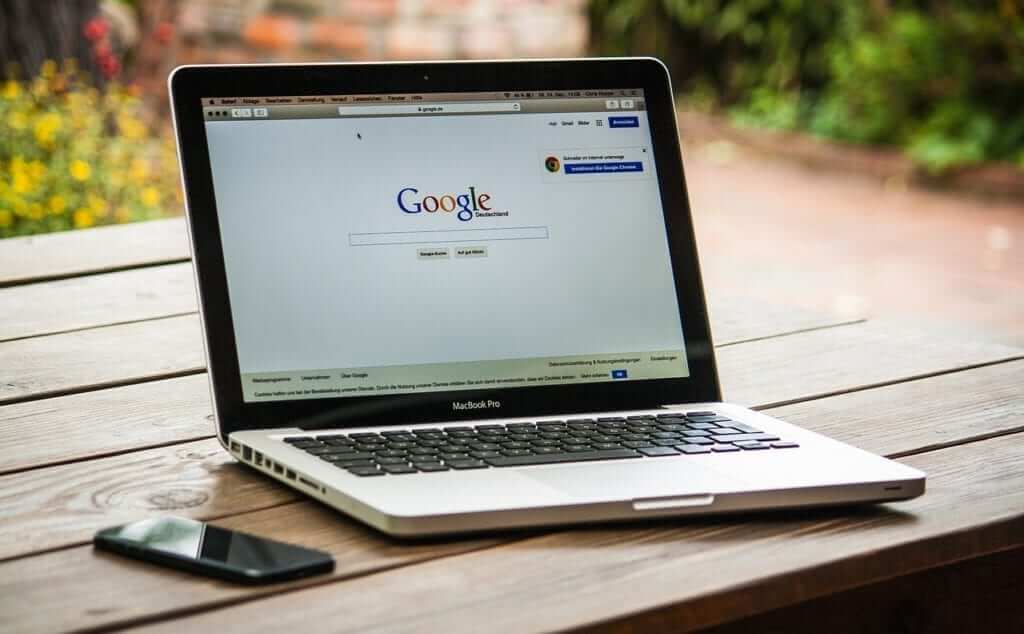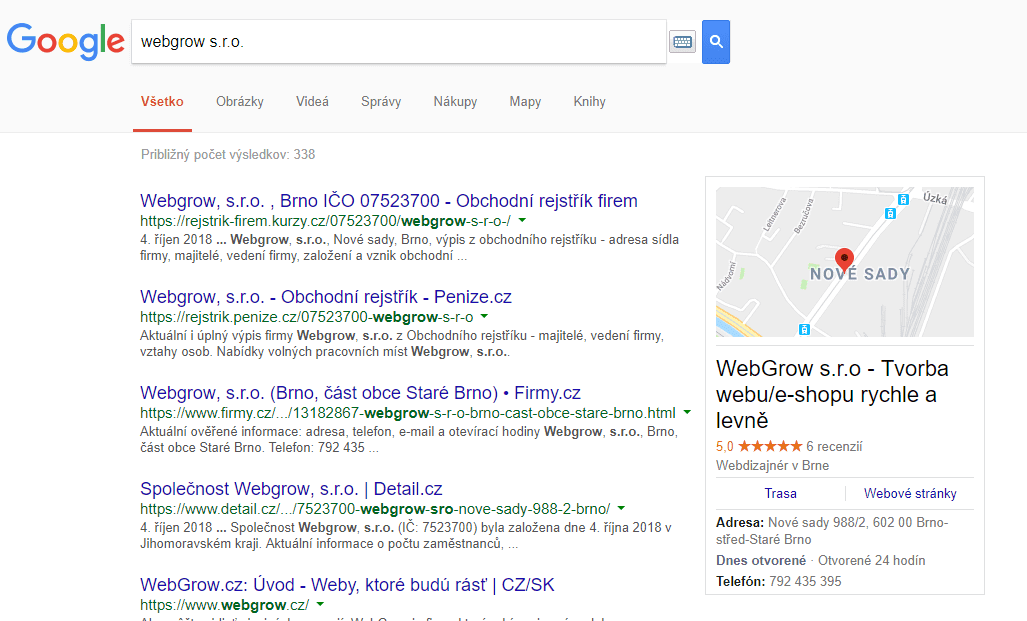Ohjeet rekisteröintiin Google My Business -yritysluetteloon. **Palvelu on täysin ilmainen.
Rekisteröinti My Business -yritysluetteloon on loistava tapa, kuinka voit näyttää yritystäsi Google hakukoneessa ja yhdistää sen Google Mapsiin.
Tämä opas kuvailee, kuinka helposti ja ilmaiseksi rekisteröit yrityksesi.
Näin tulee yritys näkyviin Googlessa: (yritystiedot oikealla)
- Rekisteröi (ilmaiseksi): https://www.google.cz/intl/fi_fi/business/
Jotta voisit ottaa palvelun käyttöön, tarvitset Google-tilin. Voit luoda tilin täällä.
2. Syötä yrityksesi nimi, osoite, kategoria, yhteystiedot ja viimeistele yrityksesi vahvistus. Yrityksesi osoitteeseen lähetetään postitse noin 12 päivän sisällä vahvistuskoodi rekisteröinnin viimeistelyyn.
Google lähettää osoitteeseesi vahvistuskoodin mukaan lukien lisäohjeet, kuinka sinun tulee viimeistellä yrityksesi vahvistaminen. Jos olet onnistuneesti viimeistellyt vahvistuksen, kirjaudu sisään palveluun ja syötä lisää tietoja yrityksestäsi.
Kun yritys on onnistuneesti vahvistettu Googlessa, tulee yrityksesi näkyviin Google Mapsiin.
VINKKI: Lisää sivuillesi kartta, jossa yrityksesi näkyy My Business -palvelussa.
Google Vám pošle overovací kód na Vašu adresu, a samozrejme ďalšie inštrukcie k tomu, ako overenie firmy dokončiť. Ak ste úspešne overenie dokončili, prihláste sa do služby a vyplňte ďalšie údaje o Vašej firme.
Po úspešnom overení firmy v Google sa Vaša firma bude zobrazovať na mapách Google. Pridajte si na Váš web mapu so zobrazením Vašej firmy v Moja Firma.
Täältä löydät ohjeet kartan lisäämiseen.
Näin yritys tulee Google Mapsissa näkyviin:
Lisää mahtavia oppaita
Kuinka lisään Webnode-sivuille kielen vaihtamisen sivun yläosaan?
Wpromotions.eu VINKKI: Lisäpaanelin lisääminen WEBNODE-verkkosivustolle (yhteystiedot ja sosiaaliset kuvakkeet) Haluatko vaihtaa Webnode-sivuilla kielten vaihdon sijainnin? Tämä opas kertoo, kuinka toimii Webnode-sivujen monikielinen versio. Opas näyttää...
Kuinka luon verkkokaupan kauppa- ja palautusehdot LEGITO:n avulla
Tarvitsetko kauppa- tai palautusehdot sivustolle tai verkkokaupalle? Online lakiasiakirjoiden Legito avulla säästät rahaa! Itse käytän tätä palvelua ja voin sitä lämpimästi suositella. Se kannattaa. ***Palvelun symbolinen hinta on 6,9 € per 1 asiakirja...
3 helppoa tapaa MP3-soittimen lisäämiseen sivuille
Etsitkö helppoa tapaa MP3-soittimen lisäämiseen Webnode-sivuille? Tässä oppaassa esitämme 3 helppoa tapaa (ilmaiseksi). 1.Ensimmäinen tapa on käyttää toimintoa suoraan Webnode-editorissa. Klikkaa “+” ja “Tiedosto“. MP3 käynnistyy uudessa ikkunnassa. Voit...
Kuinka voin vaihtaa Facebookissa jaetun linkin kuvan
Eikö kuva näy oikein kun jaat linkin Facebookissa? Jos jaat Facebookissa linkini, voi käydä niin, että linkin yhteydessä ei tule mikään kuva näkyviin tai ilmestyy väärä kuva. Saat selville seuraavassa muutamassa vaiheessa, kuinka helposti vaihdat jaetun linkin kuvan....
Kuinka vaihdan sivun, artikkelin tai tuotteen URL-osoitteen Webnodella
Haluatko vaihtaa Webnode-sivun URL-osoitteen? Tämä opas kertoo, kuinka vaihdetaan sivun, artikkelin tai tuotteen URL-osoite. 1. Sivun URL-osoitteen vaihto. Klikkaa ”Sivut” editorin yläpalkissa, valitse sivu ja sitten ”Sivun SEO-asetukset”. Kirjoita uudelleen...
Kuinka lisään Webnode-sivuilleni lumisaden animaation HTML-koodi
Haluatko parantaa Webnode-sivusi lumisade animaatiolla? Se on helppoa! Tämä opas kertoo, kuinka lisäät online lumisadetta. Helposti ja ilmaiseksi. Lue lisää! #Aloitetaan! 1. Kirjaudu sisään Webnode-sivusi editoriin ja lisää lla oleva HTML-koodi osioon...
Kuinka lisään Webnodella GIF-kuvan
Haluatko lisätä Webnode-sivuillesi GIF-kuvan? Webnode-järjestelmä ei tue gifejä, jos niitä lisätään kuvana. Sen takia sinun tulee ensin ladata haluttu GIF-kuva tälle sivulle ja näin saada kuvan URL-osoite. Lisää saatu URL-osoite koodiin ja sitten lisää HTML-koodi...
Kuinka helposti muokkaan 404-virhesivun sisältöä Webnodella
Haluatko muokata 404-sivua (page not found) Webnodella? Tämä opas kuvailee, kuinka pystyt muokkaamaan 404-sivua Webnodella. 404-virhesivu on tärkeä, mikäli joku linkki sivuillasi ei ole enää toiminnassa. Virhesivu tulee näkyviin aina kun kävijä vierailee jo ei...
Kuinka lisään sivulle Google Custom Search hakukenttä
Kuinka lisään sivulle Google Custom Search hakukenttä Haluatko ilmaisen web-hakukoneen? Lisää kotisivuillesi Google – Custom Search Engine hakukenttä Seuraa nämä vaiheet: Tarkista, että kotisivusi on vahvistettu Ennen kun aloitat hakukentän luontia,...
Oliko tästä oppaasta apua? Lähetä se ystävillesi 🙂